Kontrollere talemeldinger på 9800/8875 (Unified CM)
 Tilbakemelding?
Tilbakemelding?
Når du har nye talemeldinger på telefonen, kan du se følgende indikatorer på telefonen:
- Hvis den er aktivert, lyser Top 360-lampen på telefonen i rødt hjerteslag.
Systemansvarlig kan aktivere eller deaktivere LED-lampen fra Cisco Unified CM.
- Talepost-ikonet
 Og visning av meldingsantall.
Og visning av meldingsantall.For telefonen med én enkelt linje vises indikatorene på telefonens startskjerm.
For telefoner med flere linjer vises indikatorene ved siden av linjen.
Gjør følgende for å få tilgang til talemeldingene:
Før du begynner
Administrator har konfigurert talepostkontoen for deg og konfigurerer telefonen for å få tilgang til talepostsystemet.
| 1 |
Trykk favoritt
Du kan også trykke funksjonstasten Meldinger for å få tilgang til talemeldingene hvis systemansvarlig aktiverer funksjonstasten på telefonen.
|
| 2 |
Hvis talepostfunksjonen og andre funksjoner (for eksempel brukerstøtte, personlig melding eller begge deler) er konfigurert på telefonen, kan navigeringsbanen til talemeldingene være annerledes, og velg deretter én av følgende handlinger:
|
| 3 |
Følg stemmeanvisningene for å få tilgang til meldingene. |
Når du har nye talemeldinger på telefonen, kan du se følgende indikatorer på telefonen:
- LED-lampen på Top 360 på telefonen lyser rødt hjerteslag.
Systemansvarlig kan aktivere eller deaktivere LED-lampene fra Cisco Unified CM.
- For telefonen med flere linjer, talepostikonet
 Og det vises et meldingsantall ved siden av linjen som inneholder talemeldinger.
Og det vises et meldingsantall ved siden av linjen som inneholder talemeldinger.Talepost-ikonet
 Og antall meldinger vises ikke på telefonen med en enkelt linje. Du kan sjekke om noen sifre vises på Nylige
Og antall meldinger vises ikke på telefonen med en enkelt linje. Du kan sjekke om noen sifre vises på Nylige
 .
. - Et siffer vises på Nylige
 Når telefonen har nye tapte anrop, talemeldinger eller begge deler. Sifferet representerer totalt antall nye tapte anrop og talemeldinger på telefonen (inkludert alle linjer). Hvis du vil vise talepost fra anropsloggen, kan du se 8875 for mer informasjon.
Når telefonen har nye tapte anrop, talemeldinger eller begge deler. Sifferet representerer totalt antall nye tapte anrop og talemeldinger på telefonen (inkludert alle linjer). Hvis du vil vise talepost fra anropsloggen, kan du se 8875 for mer informasjon.
Gjør følgende for å få tilgang til talemeldingene:
Før du begynner
Systemansvarlig har konfigurert en talepostkonto for deg og konfigurert telefonen slik at den får tilgang til et talepostsystem.
| 1 |
Trykk favoritt
|
| 2 |
Hvis talepostfunksjonen og andre funksjoner (for eksempel brukerstøtte, personlig melding eller begge deler) er konfigurert på telefonen, kan navigeringsbanen til talemeldingene være annerledes, og velg deretter én av følgende handlinger:
|
| 3 |
Følg stemmeanvisningene for å få tilgang til meldingene. |
Når du har uleste talepostmeldinger på telefonen, kan du se følgende indikatorer på telefonen:
- LED-stripen på telefonens håndsett lyser hvis administratoren har konfigurert håndsettets LED-indikator.
- Et siffer vises på Nylige
 knapp. Den vises også når det er noen tapte anrop på telefonen.
knapp. Den vises også når det er noen tapte anrop på telefonen. - I listen over nylige brukere vises talepostikonet
 Vises. Sifferet på ikonene viser totalt antall meldinger.
Vises. Sifferet på ikonene viser totalt antall meldinger.
Hvis du vil ha tilgang til talemeldingene, kan du enten trykke på Meldinger
 Eller bruk berøringsskjermen ved å følge disse trinnene:
Eller bruk berøringsskjermen ved å følge disse trinnene:
Før du begynner
Systemansvarlig har konfigurert en talepostkonto for deg og konfigurert telefonen slik at den får tilgang til et talepostsystem.
| 1 |
På telefonens startskjerm trykker du Nylige
Sifferet på Nylige
Ikonet ved siden av gjeldende linje viser at telefonen (inkludert alle linjer) har nye tapte anrop |
| 2 |
Hvis telefonen har flere linjer og du vil sjekke talemeldingene på en annen linje, trykker du Utvid-knappen > (ved siden av Alle linjer eller gjeldende linje) for å åpne Linjer-listen, og deretter velger du en linje fra listen. Eksempel: 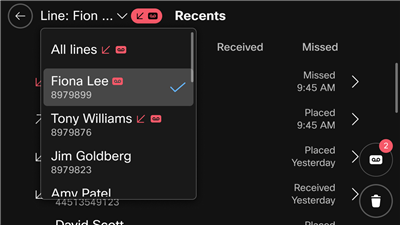
Dette eksemplet viser følgende informasjon:
|
| 3 |
I Nylige-listen trykker du på
|
| 4 |
Følg stemmeanvisningene for å få tilgang til meldingene. |

 .
. Eller talemeldinger
Eller talemeldinger  , eller begge deler
, eller begge deler  .
.
